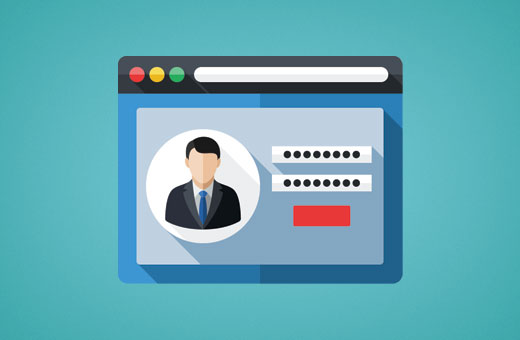آیا تا به حال خواسته اید داشبورد مدیریت وردپرس را برای مشتریان یا کاربران خود سفید رنگ کنید؟ وردپرس با رابط کاربری خوبی ارائه می شود ، اما این بدان معنا نیست که شما نمی توانید آن را برای نیازهای خود شخصی سازی کنید. در این مقاله ، ما به شما نشان خواهیم داد که چگونه داشبورد مدیر وردپرس خود را سفید رنگ کنید.
وردپرس با برچسب سفید چیست و چه زمانی به آن نیاز دارید؟ h4>
وردپرس محبوب ترین سیستم مدیریت محتوا (CMS) در جهان است. با این حال ، بسیاری از مردم هنوز در مورد آن نمی دانند. هنگام کار بر روی یک پروژه مشتری ، ممکن است که آنها با وردپرس آشنایی نداشته باشند.
مشتریان به روشی آسان برای به روزرسانی وب سایت خود علاقه مند هستند. آنها نمی خواهند با مضامین ، پلاگین ها ، به روزرسانی ها ، امنیت و یادگیری نحوه استفاده از یک نرم افزار قدرتمند مانند وردپرس دست و پنجه نرم کنند.
برچسب گذاری سفید داشبورد سرور وردپرس به شما امکان می دهد وردپرس را منطقه مدیر شما می توانید نام تجاری پیش فرض وردپرس را با عنوان خود و موارد غیرضروری را پنهان کنید تا یک رابط کاربری ساده تر برای مشتریان یا کاربران خود ایجاد کنید.
با این گفته ، بیایید نگاهی بیندازیم که چگونه می توانید داشبورد مدیر وردپرس را بدون تلاش زیاد برچسب سفید بزنید.
داشبورد مدیریت وردپرس با برچسب سفید h4>
اولین کاری که باید انجام دهید نصب و فعال سازی White Label CMS . برای جزئیات بیشتر ، به راهنمای گام به گام ما در نحوه نصب افزونه وردپرس .
برای پیکربندی تنظیمات افزونه ، باید از تنظیمات »White Label CMS بازدید کنید.
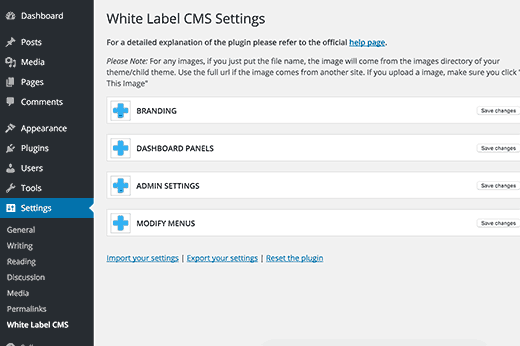
صفحه تنظیمات این افزونه به شما امکان می دهد تا تمام جنبه های صفحه های مدیریت وردپرس را کنترل و شخصی سازی کنید. به این چهار بخش تقسیم می شود:
- مارک تجاری
- پانل های داشبورد
- تنظیمات مدیر
- اصلاح منوها
با کلیک بر روی نماد بعلاوه در کنار هر بخش ، آن گسترش می یابد. اطمینان حاصل کنید که برای ذخیره تغییرات خود بر روی دکمه ذخیره تغییرات کنار هر بخش کلیک کنید.
بیایید بیشتر به گزینه های مختلف موجود در هر بخش و نحوه پیکربندی صحیح آنها بپردازیم.
مارک تجاری h4>
اینجا جایی است که مارک تجاری پیش فرض وردپرس را با مارک دلخواه خود جایگزین خواهید کرد.
اولین گزینه در زیر نام تجاری نشان دادن یا پنهان کردن آرم وردپرس در نوار مدیر همچنین می توانید آرم سفارشی خود را برای جایگزینی آرم وردپرس بارگذاری کنید.
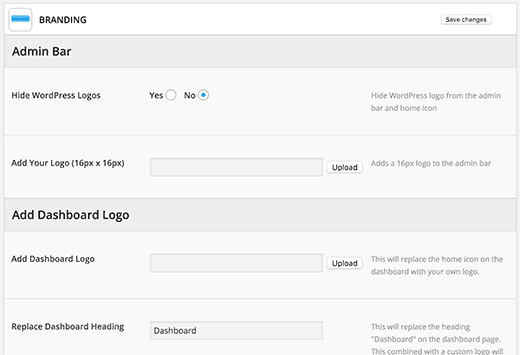
گزینه بعدی این است که نماد خانه را از داشبورد با آرم یا گرافیک سفارشی خود جایگزین کنید. همچنین می توانید تصمیم بگیرید که چه چیزی می خواهید داشبورد نامیده شود.
در قسمت پایین صفحه ، می توانید متن پیوند به وب سایت توسعه دهنده را جایگزین متن “متشکرم برای ایجاد با WordPress” . به صورت اختیاری می توانید آرم توسعه دهنده را نیز اضافه کنید. این مورد به ویژه اگر در حال ساخت سایت مشتری هستید بسیار مفید است.
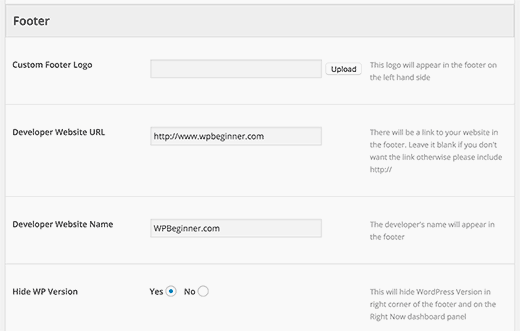
یکی از جنبه های مهم برچسب گذاری سفید وردپرس این است که تغییر آرم وردپرس در صفحه ورود به سیستم .
بخش ورود به سیستم تحت مارک به شما امکان می دهد این کار را به راحتی انجام دهید. شما می توانید آرم وردپرس را با آرم خود جایگزین کنید ، ابعادی که باید دقیقاً 300 پیکسل در 80 پیکسل باشد.
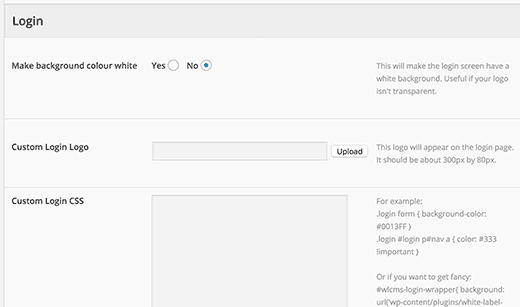
برای شخصی سازی بیشتر صفحه ورود به وردپرس می توانید از مهارت های CSS استفاده کنید. به بهترین ها مراجعه کنید بهترین نمونه های طراحی صفحه ورود به وردپرس برای الهام گرفتن.
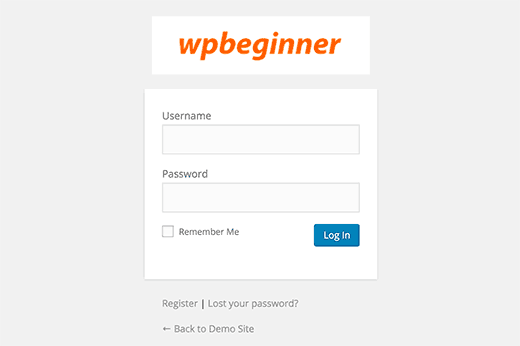
شد
پنل های داشبورد h4>
صفحه اصلی مدیر وردپرس داشبورد نامیده می شود. این همان چیزی است که کاربران معمولاً هنگام ورود به وردپرس مشاهده می کنند. این شامل پنل های پیش فرض است که اطلاعات مختلفی در مورد وب سایت نشان می دهد.
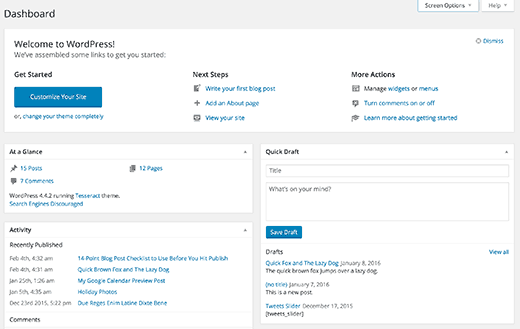
معمولاً اطلاعات زیادی وجود دارد و بسیاری از کاربران نمی دانند که قرار است با آنها چه کاری انجام دهند.
White Label CMS به شما امکان می دهد این بخش را شخصی سازی کرده و تمیزتر به نظر برسید. برای گسترش بخش Dashboard Panels کلیک کنید ، گزینه های نمایش و پنهان کردن هر پنل را مشاهده خواهید کرد.
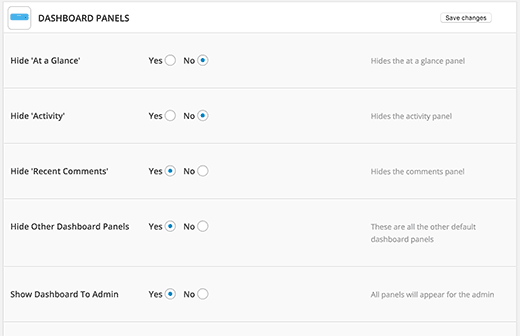
به این پنلهای مدیر ابزارک Dashboard نیز گفته می شود. اگر می خواهید ، می توانید ابزارکهای داشبورد سفارشی در وردپرس .
تنظیمات سرپرست h4>
این بخش در تنظیمات White Label CMS به شما امکان می دهد تنظیمات مختلف را برای منطقه مدیر کنترل کنید.
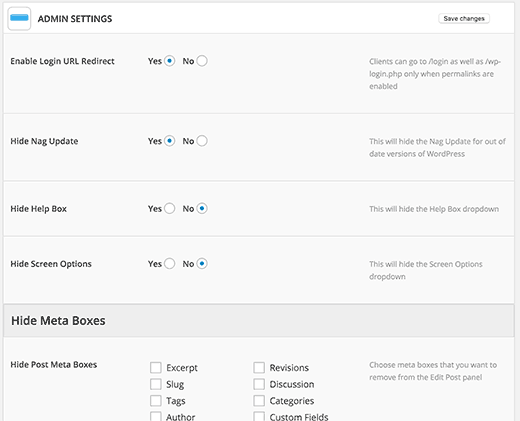
اولین گزینه این است که به کاربران اجازه دهید از / login به عنوان URL ورود به سیستم وردپرس استفاده کنند. با این حال ، اگر پیوندهای ثابت فعال شده در سایت شما ، سپس وردپرس کاربرانی را که از www.example.com/login بازدید می کنند به طور خودکار به www.example.com/wp-login.php هدایت می کند کد>
گزینه بعدی پنهان کردن اعلان آهسته به روزرسانی است. این گزینه اعلان های بروزرسانی را از صفحه پنهان می کند.
همچنین می توانید گزینه های صفحه را مخفی کرده و راهنما کنید منوها از بالا
در زیر تنظیمات hide meta box ، می توانید صفحات ویرایش پست را برای کاربران سفارشی کنید. اگر کاربران شما از این متا جعبه ها استفاده نخواهند کرد ، حذف آنها صفحات ویرایش پست را برای کاربران شما تمیز می کند.
اصلاح منوها h4>
وردپرس با یک منوی سرپرست مفید همراه است. این پیوندها به رسانه ها ، پست ها ، صفحات ، نظرات ، ابزارها ، پلاگین ها ، مضامین ، تنظیمات و غیره دارد
اگر از یک دسته پلاگین در سایت استفاده می کنید ، احتمالاً آن افزونه ها منوهای خاص خود را نیز اضافه می کنند.
این می تواند منوی سرپرست شما را بسیار طولانی کند. بسیاری از مشتریان یا کاربران شما احتمالاً نیازی به این منوها نخواهند داشت.
در بخش Modify Menus در White Label CMS ، می توانید منوهایی را که می خواهید به کاربران خود نشان دهید انتخاب کنید.
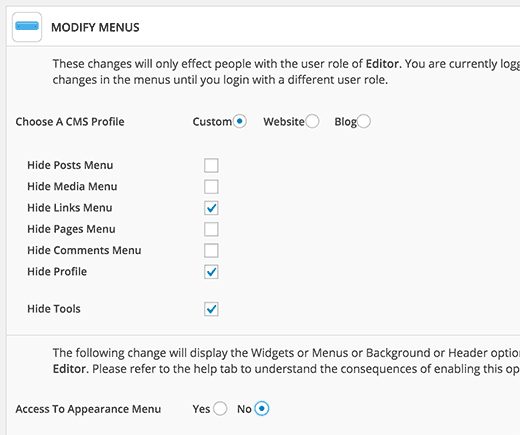
همچنین می توانید دسترسی به منوی Appearance را غیرفعال کنید. این منطقه دارای گزینه هایی مانند تغییر مضامین ، اصلاح ابزارک ها a > ، پس زمینه ها و غیره اگر مشتریان و کاربران شما از وردپرس بی تجربه هستند ، ممکن است در نهایت طرح سایت خود را بشکنند.
وارد کردن / صادر کردن یا بازنشانی تنظیمات خود h4>
اگر احساس می کنید که از تنظیمات یکسانی برای همه کلاینت ها یا وب سایت های خود استفاده خواهید کرد ، می توانید تنظیمات را صادر کرده و سپس آنها را در سایت های دیگر وارد کنید.
این گزینه ها را در پایین صفحه تنظیمات افزونه پیدا خواهید کرد.
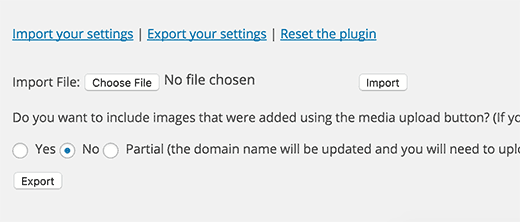
اگر در مقطعی احساس کردید می خواهید پلاگین را به حالت پیش فرض وردپرس بازگردانید ، می توانید روی پیوند بازنشانی پلاگین کلیک کنید. این به سادگی تمام تنظیمات پلاگین را واگرد می کند.
در حالی که وردپرس با برچسب سفید به شما کمک می کند موارد غیرضروری را حذف کرده و مارک تجاری خود را اضافه کنید ، اما به نظر نمی رسد منطقه مدیر وردپرس تغییر کند. نگاهی به این تم های رایگان مدیریت وردپرس و پلاگین ها برای تغییر در ظاهر داشبورد سرپرست.
نکته مهم h4>
اگر کار اجاره ای انجام می دهید و به طور منظم سایت های مشتری خود را مدیریت نمی کنید ، توصیه نمی کنیم منوهای مدیر را مخفی کنید یا ناگهانی های مدیر را غیرفعال کنید.
فقط در صورت بروزرسانی و مدیریت وب سایت ، این کار را انجام دهید.
امیدواریم این مقاله به شما کمک کند تا یاد بگیرید چگونه داشبورد مدیر وردپرس خود را سفید برچسب گذاری کنید. همچنین ممکن است بخواهید این 13 افزونه و نکاتی برای بهبود ناحیه سرپرست وردپرس .
اگر این مقاله را دوست داشتید ، لطفاً در کانال YouTube برای آموزش های ویدئویی وردپرس. همچنین می توانید ما را در Twitter و فیس بوک .
منبع:
https://www.wpbeginner.com/plugins/how-to-white-label-your-wordpress-admin-dashboard/.